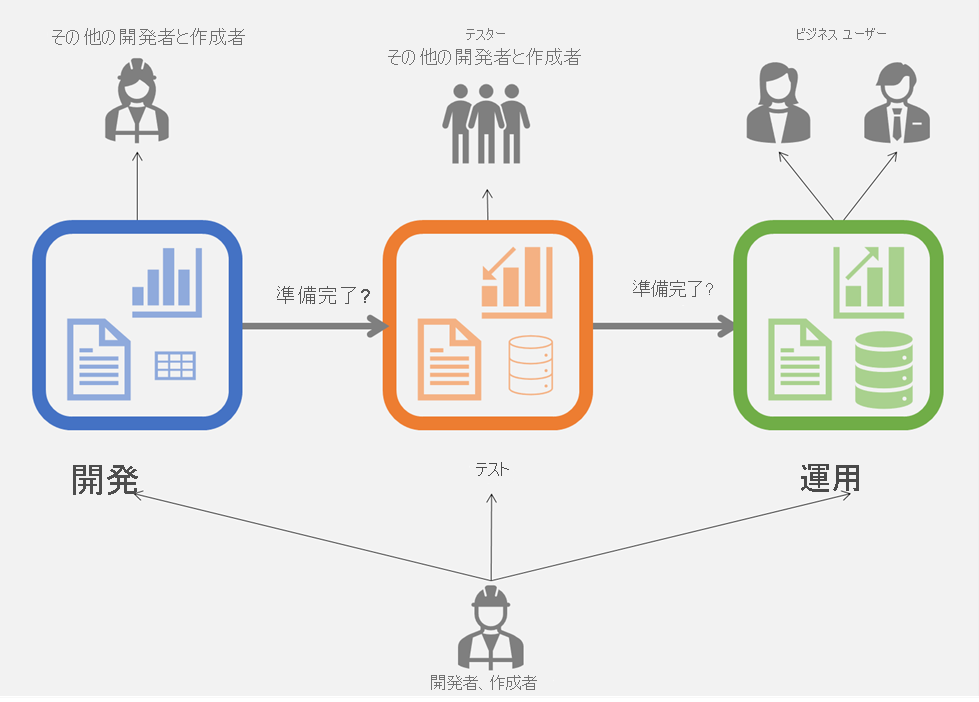デプロイ プロセスを理解する
配置パイプラインツールを使用すると、ユーザーがテナント内のコンテンツの開発ライフサイクルを管理できます。 この機能は、Premium 容量ライセンスの Power BI サービス内で使用できます。
パイプラインを利用すれば、継続的インテグレーションと継続的デプロイ (CI/CD) 手法が有効になり、コンテンツを更新し、適切にテストし、必要に応じて定期的更新を行うことができます。 パイプラインは、コンテンツ開発ライフサイクルの開発、テスト、運用の各ステージを通じて、コンテンツ (レポート、ページ分割されたレポート、ダッシュボード、セマンティック モデル、データフロー) の移動を自動化する効率的で永続的な方法です。
-
開発 – 開発ワークスペースのコンテンツを設計、レビュー、変更します。
- 新しいコンテンツについて他の作成者と連携する
- 最小限のセマンティック モデルを使用します。 テストとレビューの準備ができたら、コンテンツをテスト ステージにデプロイします。
-
テスト – この運用前ワークスペースでコンテンツが正確であることをテストし、確認します。
- テスト担当者およびレビュー担当者とコンテンツを共有する
- 大量のデータがあるテストを読み込んで実行する
- アプリをテストして、エンド ユーザー向けにどのように表示されるかを確認する。 配布の準備ができたら、そのコンテンツを運用ステージにデプロイします。
-
運用 – このワークスペースのコンテンツはテスト済みで、ユーザーに提供する準備ができています。ユーザーは、これらをアプリで使用したり、運用ワークスペースにアクセスして使用することができます。
- コンテンツの最終バージョンを組織内のビジネス ユーザーと共有する
ワークフロー
ワークフロー ビューは、レビューに役立ちます。
上のグラフィックについては、いくつかの重要な項目があります。
- コンテンツ (ワークスペース) は、上記の各ステージで異なる場合があります。 次に例を示します。
- この例では、データ ソースのサイズ (テーブルとデータ アイコン) が、運用に近づくにつれて増えていきます。 ただし、開発ステージとテスト ステージの間で、テストに対応できるようにセマンティック モデルを小さくできる可能性はあります。
- レポート (グラフ アイコン) は各ステージで変更されます。
- 他の作成者や開発者は、各ステージで個別に作業できます。
- パイプラインは、[デプロイ] ボタンが初めてクリックされたときに作成された 3 つのワークスペースから構築されるか、各ステージに異なるワークスペースを割り当てることによって構築されます。
- その結果、3 つのワークスペースはそれぞれ独立したワークスペースとなります。これはスタンドアロンのワークスペースであり、ワークスペースの任意の側面 (アクセス許可、コンテンツなど) から管理できます。
- ソース ステージをターゲット ステージにデプロイすると、選択したソースのコンテンツ (特定のセマンティック モデル、レポート、またはすべての項目) によって、ターゲット ワークスペース (ステージ) 上の同等のコンテンツがオーバーライドされます。